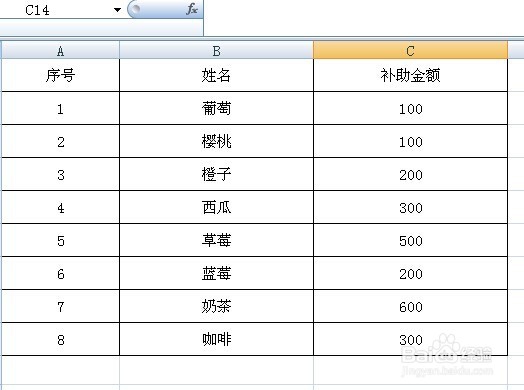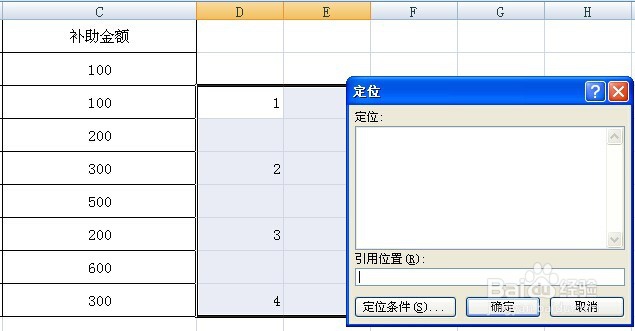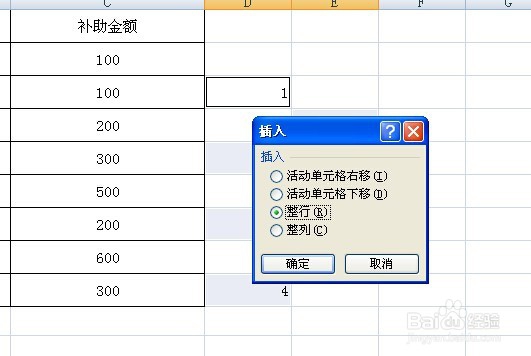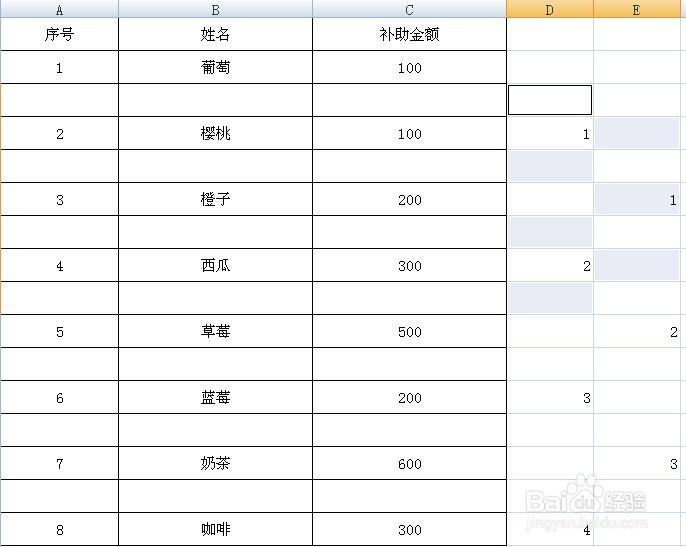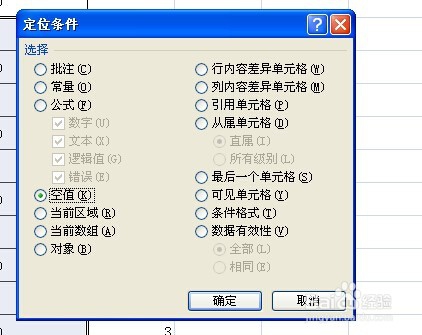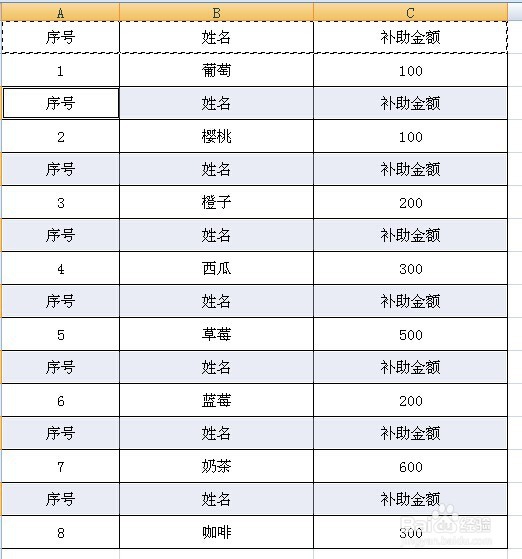工资条、成绩表、财务表如何插入批量标题
1、打开EXCEL表格
2、在空白处添加辅助列,即在D3、E4处分别输入1,接着下拉填充即可。
3、打开【F5】,在弹出定位项中,点击【定位条件】。
4、定位条件中,选择【常量】,点击【确定】。
5、右键调出菜单,选择【插入】--【整行】,然后点击【确定】。此时,可看我们需要的空白行了。
6、选择标题,同时进行复制。
7、选择要粘贴的区域,不包括现有标题和第一行内容。按F5进入定位条件。
8、定位条件里,选择【空值】-【确定】。
9、右键选择粘贴或者CTRL+V粘贴。此时,可看到每行内容均有相应的标题。
10、选择辅助列,右健选择删除。整个标题批量插入完成。
声明:本网站引用、摘录或转载内容仅供网站访问者交流或参考,不代表本站立场,如存在版权或非法内容,请联系站长删除,联系邮箱:site.kefu@qq.com。
阅读量:64
阅读量:44
阅读量:20
阅读量:27
阅读量:41